- 金舟pdf编辑器密码怎么解除 02-12 12:05
- pdf怎么删除空白页 02-12 12:01
- pdf怎么删除其中一页 02-12 11:52
- 金舟PDF编辑器怎么设置统一保存路径 02-10 11:37
- 金舟PDF编辑器怎么给文件添加签名 02-04 09:43
- 金舟PDF编辑器怎么设置安全密码 02-04 09:05
- 金舟PDF编辑器怎么添加超链接 02-02 08:38
- 金舟PDF编辑器怎么插入图片 02-01 08:35
金舟PDF编辑器软件是一款可以帮助用户编辑的工具,一些用户在操作软件的时候,想要添加下拉列表,但是不知道怎么操作。这里为用户带来关于金舟pdf编辑器添加下拉列表的详细介绍,快一起来看看吧!
1、在PDF文件中,点击上方工具栏【编辑表单】,选择【下拉列表】,鼠标点击需要添加下拉列表的地方。
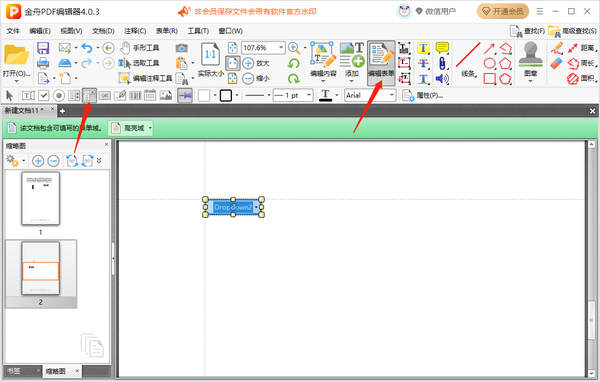
2、鼠标右击下拉列表,点击【属性】-【组合框项目】。
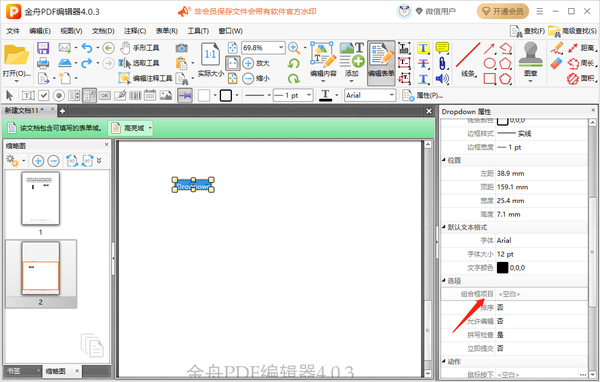
3、点击【新增】,输入列表内容。
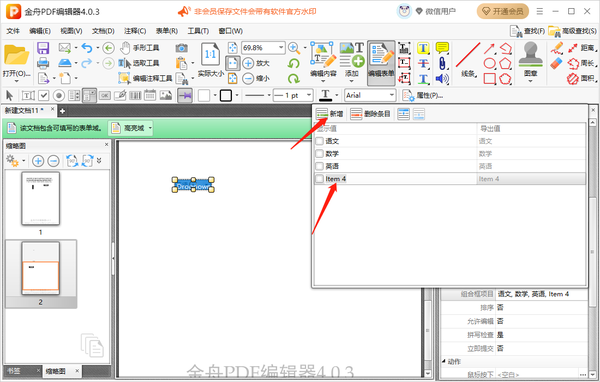
4、点击【编辑注释工具】,在下拉列中可以看到列表内容。
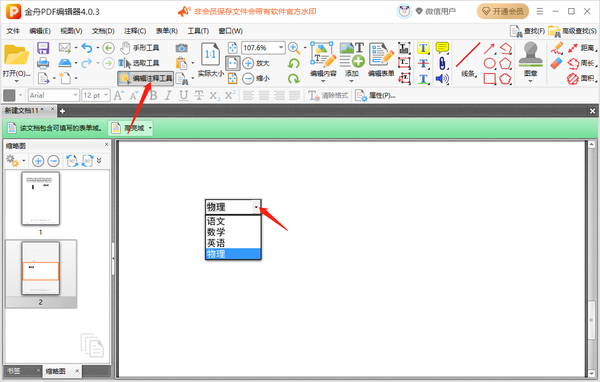
256.69MB / 2025-11-26
553.40MB / 2025-11-26
1.26MB / 2025-11-26
24.47MB / 2025-11-26
10.06MB / 2025-11-26
281.51MB / 2025-11-26
37.45MB
2025-11-26
36.53MB
2025-11-26
256.69MB
2025-11-26
553.40MB
2025-11-26
97.06MB
2025-11-26
824.35MB
2025-11-26
84.55MB / 2025-09-30
248.80MB / 2025-07-09
2.79MB / 2025-10-16
63.90MB / 2025-11-06
1.90MB / 2025-09-07
210.99MB / 2025-06-09
374.16MB / 2025-10-26
京ICP备14006952号-1 京B2-20201630 京网文(2019)3652-335号 沪公网安备 31011202006753号违法和不良信息举报/未成年人举报:[email protected]
CopyRight©2003-2018 违法和不良信息举报(021-54473036) All Right Reserved
















